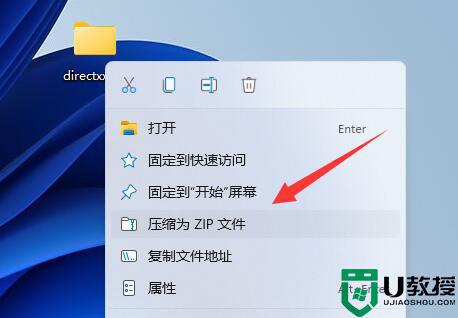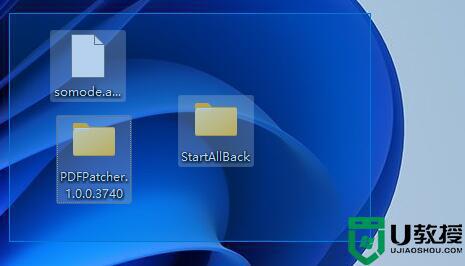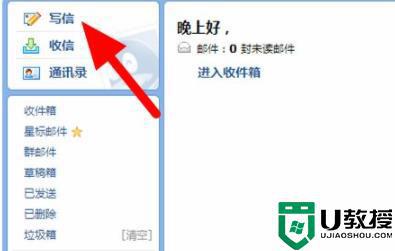电脑怎么压缩文件夹发给别人 如何压缩文件打包发送
时间:2024-03-11作者:bianji
很多时候电脑上的文件不能够直接发送给好友,需要将文件夹进行压缩,然后发送,一些小伙伴们并不知道电脑怎么压缩文件夹发给别人,于是来系统城询问小编,万能的小编自然不会让大家失望,早就准备好了电脑压缩文件打包发送的方法,大家有需要的话,可以来系统城学习一下哦。

电脑怎么压缩文件夹发给别人?
方法一、
1.在电脑中找到需要压缩的文件夹,鼠标右键点击;

2.点击后,弹出裂变,点击添加到表情包rar;
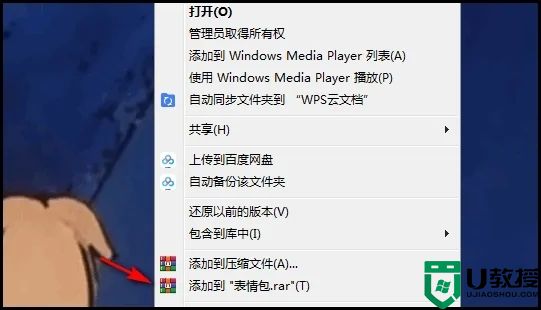
3.点击后,文件进行压缩,成为压缩文件;
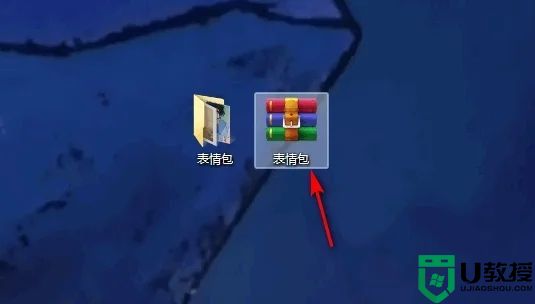
4.找到需要发送的好友,将文件拖拽至聊天页面,点击发送即可。
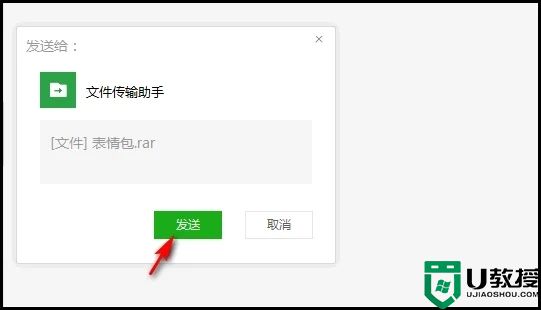
方法二、
1.首先右键想要压缩的文件夹,点击“压缩为zip文件”(或者是添加到压缩包);
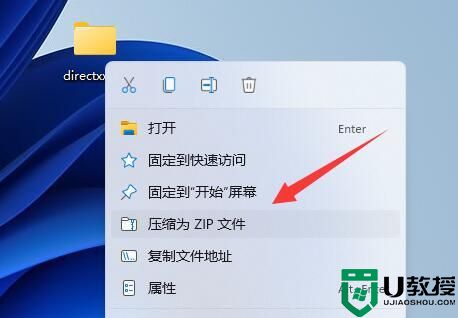
2.接着系统会自动开始压缩,等待压缩进度完成;
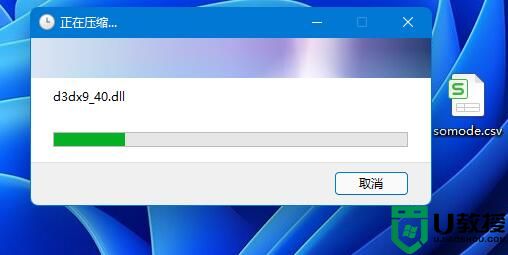
3.压缩完成后,会得到一个压缩包;
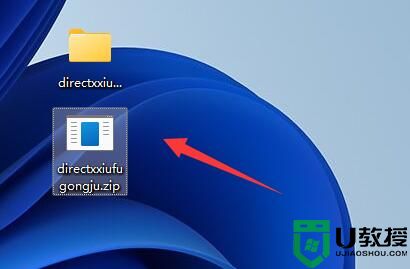
4.压缩完成后,打开想要发送给别人的软件,下面以qq为例;
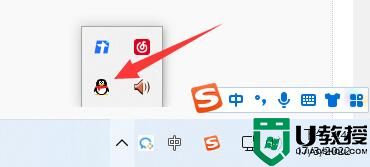
5.然后打开发送对象,将文件拖进去;
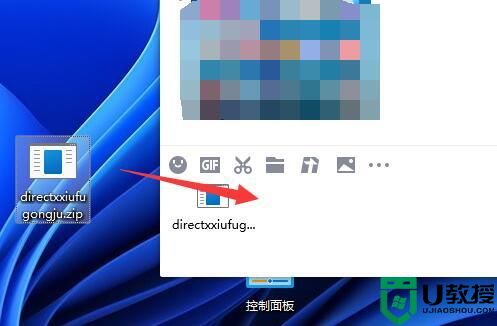
6.最后点击“发送”就能压缩文件夹发给别人了。
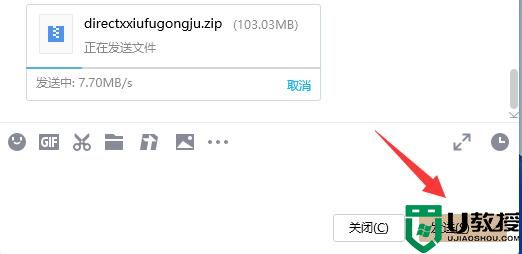
以上就是小编为大家准备好的电脑怎么压缩文件夹发给别人的方法了,希望能帮助到大家。